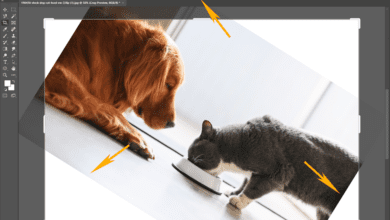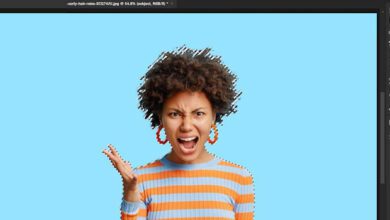آموزش adobe premiere pro cc 2018 | گام به گام و تصویری
برای آشنایی با ویژگی های جدید Premiere Pro CC 2018 یک مجموعه رایگان از آموزش adobe premiere pro cc 2018 درست کرده ایم که در این مطلب از سایت تک تیپ مفیدترین آموزش های آدوبی پریمیر ۲۰۱۸ را برای تدوین و ویرایش فیلم ها قرار داده ایم.
Adobe Premiere Pro یک نرم افزار پرکاربرد برای ویرایش ویدئو در سیستم عامل Mac و Windows است. Premiere Pro برای ویرایش فیلم ها ، ساخت آگهی های تجاری و سایر فیلم های سینمایی ، تلویزیونی و آنلاین استفاده می شود. از نرم افزار Premiere Pro اغلب همراه با افتر افکت و فتوشاپ در پروژه های تولید و تدوین فیلم استفاده می شود.
این مطلب به صورت متن و تصویر است و اگر به دنبال مشاهده آموزش adobe premiere pro cc 2018 به صورت ویدیویی هستید می توانید با مراجعه به سایت فرادرس از آموزش های حرفه ای این سایت بهره مند شوید.
در ادامه مطلب آموزش های ابتدایی برای شروع کار با پریمیر را قرار دادیم تا با مشاهده این آموزش ، با فضای پریمیر آشنا شوید و کار کردن با adobe premiere pro cc 2018 را به صورت ابتدایی فرا بگیرید.
adobe premiere pro cc 2018 چیست ؟

آدوب پریمیر پرو یکی از برنامه های کاربردی شرکت آدوبی است که برای ساخت فیلم های تبلیغاتی ، تدوین ویدیو های یوتوب و شبکه های اجتماعی و حتی تدوین فیلم های سینمایی مورد استفاده قرار می گیرد.
این نرم افزار به علت داشتن ویژگی های جذاب و بی شماری طرفداران زیادی پیدا کرده است و در رده اول بیشتر استفاده در بین نرم افزار های تدوین را قرار گرفته است.
این نرم افزار کاربرد زیادی داشته و برای تدوین و تولید کلیپ های اینستاگرامی و یوتوب مورد استفاده قرار می گیرد. اگر کار با این نرم افزار را یاد داشته باشید ، به راحتی می توانید کسب درآمد کنید.
راه های زیادی برای کسب درآمد با این نرم افزار موجود است که مهم ترین آن ها تدریس آنلاین ، تولید محتوای ویدیویی ، ساخت تیزر ها تبلیغاتی و … می باشد.
شروع کار با adobe premiere pro cc 2018
برای آموزش adobe premiere pro cc 2018 که یک برنامه حرفه ای برای ویرایش فیلم است باید ابتدا ساخت پروژه را یاد بگیریم تا بدون مشکل کار با پریمیر را آغاز کنیم.
به علاقه مندان خلاق که به دنبال سریع ترین ، ساده ترین و جامع ترین روش برای یادگیری Adobe Premiere Pro CC 2018 هستند ، پیشنهاد می کنم بهترین آموزش ها را از سایت فرادرس دانلود نموده و یک پروژه را از ابتدا تا انتها پیگیری کرده و نحوه سازماندهی رسانه ها ، افزودن صدا ، انتقال ، تولید عناوین و افزودن جلوه ها را بیاموزید.
ولی اگر می خواهید به صورت رایگان آموزش adobe premiere pro cc 2018 را پیگیری کنید ، با ادامه مقاله همراه باشید تا با پنل کاربری آن آشنا شده و روش های ایمپورت کردن اطلاعاتت و خروجی گرفتن از پریمیر را یاد بگیرید.
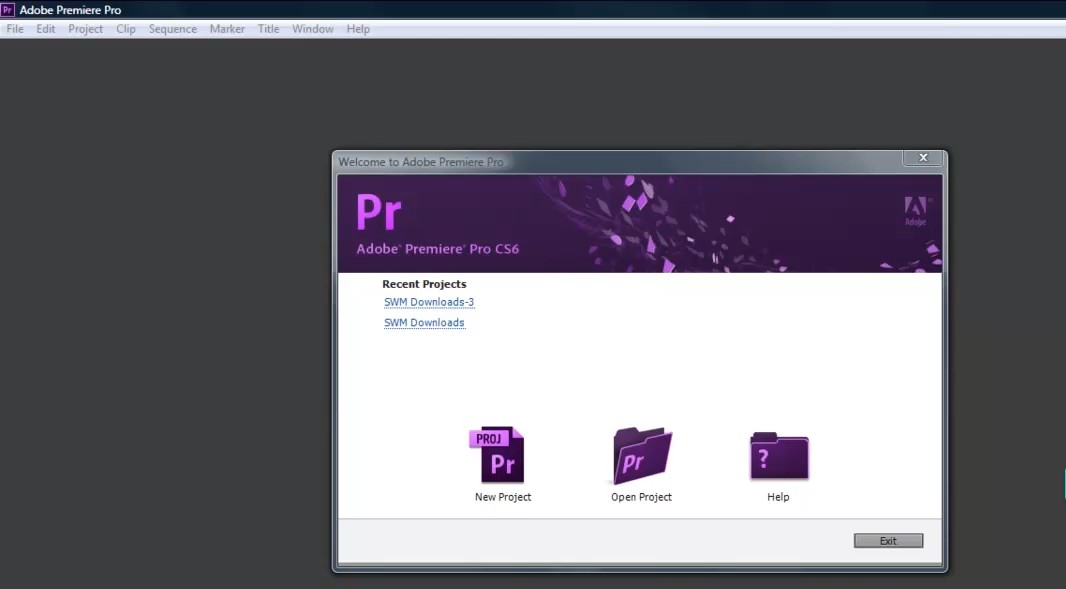
ایجاد پروژه جدید در پریمیر
برای ایجاد یک پروژه جدید بعد از اجرا کردن Premiere Pro در صفحه ای که در زیر مشاهده می کنید باید بر روی پروژه جدید ( new project ) کلیک کنید. در همین صفحه پروژه هایی که قبلا اجرا کردید را نیز می توانید انتخاب کرده و ویرایش آن ها را ادامه دهید.( این پروژه ها درقسمت Recent Project قابل مشاهده است.
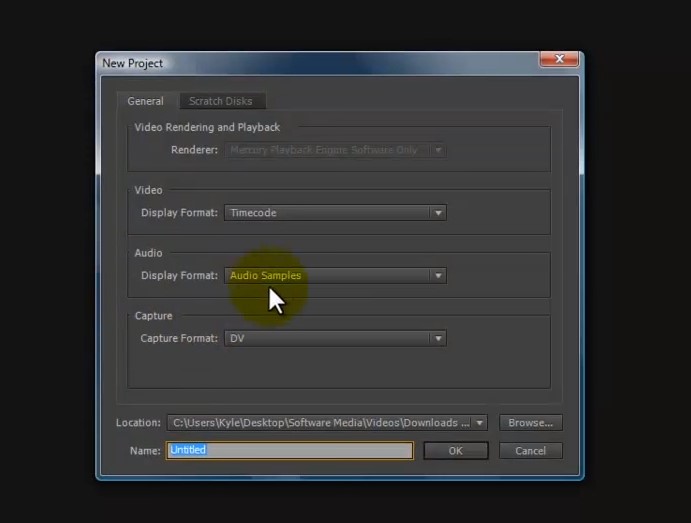
- در مرحله بعدی با کلیک روی ایجاد پروژه جدید ، یک صفحه به نمایش در می آید که باید تنظیمات آن را ست کنید.
- در این صفحه باید فرمت ویدیو ، فرمت صدا و فرمت فیلمبرداری ( Capture Format ) را تعیین کنید.
- در قسمت Capture Format برای دوربین های معمولی باید DV و برای دوربین های با کیفیت اچ دی و بالاتر HDV را انتخاب کنید.
- در پایین صفحه قسمت Location می توانید محل ذخیره کردن پروژه ها را انتخاب کنید. این قسمت در ادامه مراحل تدوین فیلم نیز قابل تغییر است.
- در قسمت Name نیز می توانید اسم پروژه را تعریف کنید.
- به هیچ وجه به تب Scratch Disks دست نزنید ، این تب برای ذخیره سازی فایل های موقت و در حال رندر گیری است.
۱- انتخاب سکانس
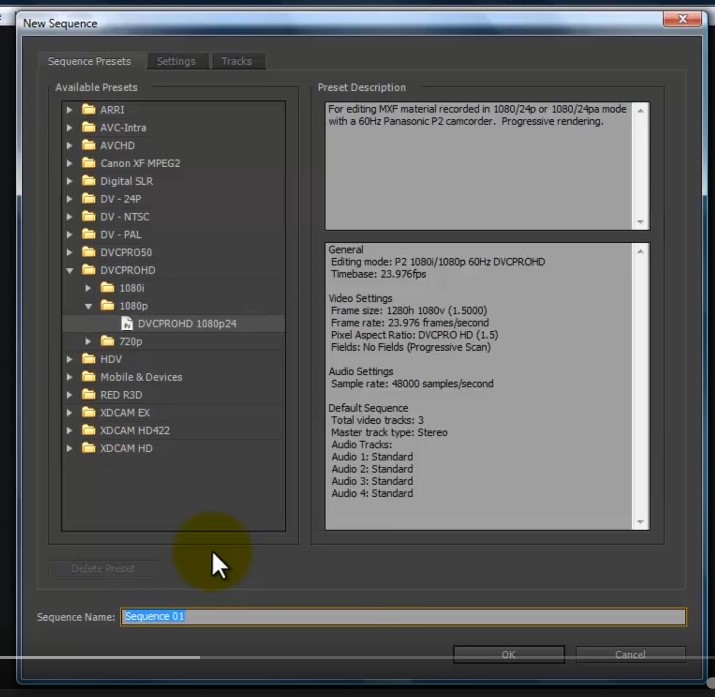
- پس از کلیک کردن بر روی دکمه OK وارد یک صفحه جدید به اسم New squnce می شوید.
- در این قسمت تقریبا تمام فرمت های دوربین ها وجود دارد که با توجه به ویژگی های دوربین خود باید یکی از این ها را انتخاب کنید. ( مثلا برای دوربین های DSLR پاناسونیک باید فرمت AVCHD ، دوربین های DSLR کانن باید فرمت DVCPROHD و … را انتخاب کنید.
- پس از انتخاب یکی از آن ها باید رزولوشن مربوط به دوربین خود که معمولا اچ دی یا فول اچی می باشد را انتخاب کنید.
- پس از انجام این مراحل می توانید به تب Setting مراجعه کرده و پارامتر های دیگر را نیز تغییر دهید.
- در قسمت تنظیمات ، نسبت ابعاد تصویر ، فرکانس صدا ، نرخ فریم و … قابل ویرایش می باشد.
- پس از انجام کامل تنظیمات متناسب با دوربین عکاسی خود ، اسم سکانس را انتخاب کرده و اوی را بزنید تا وارد پنل adobe premiere pro cc 2018 شوید.
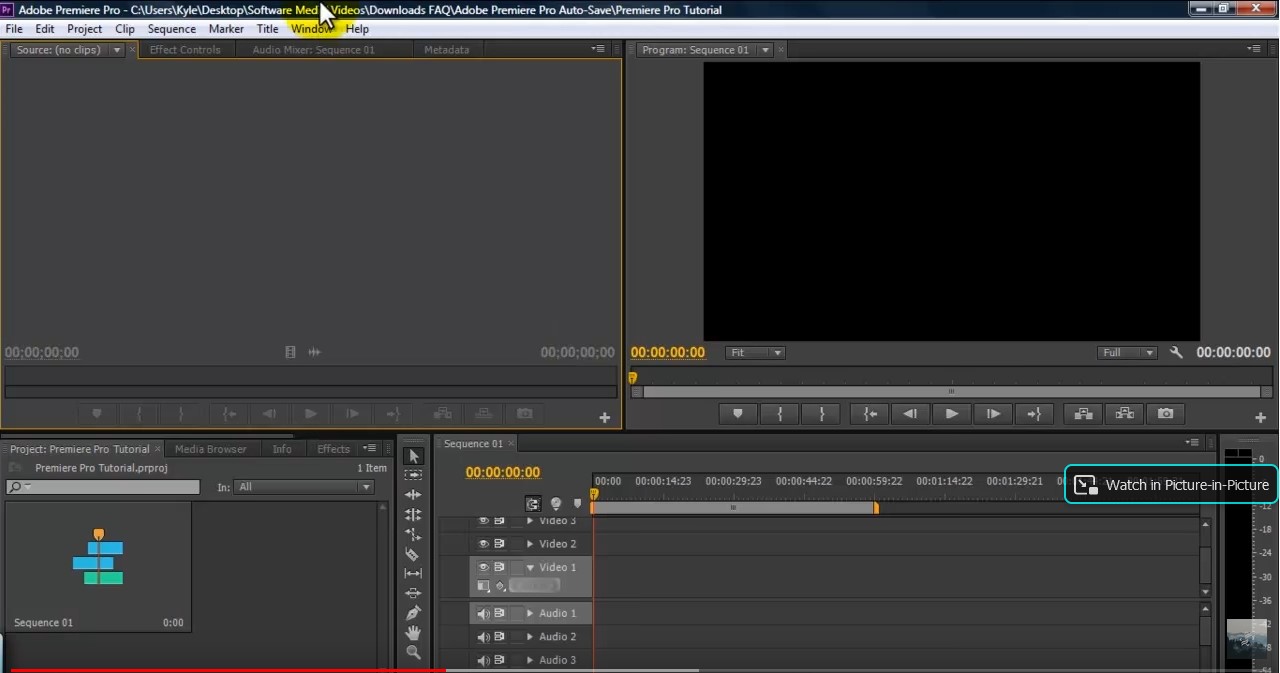
۲ – ایجاد میز کار اختصاصی
پس از ورود به صفحه اول پریمیر برای اینکه بتوانید دسترسی بهتری داشته باشید می توانید به صورت دلخواه ابزار ها را سفارشی سازی کرده و در محل مورد نظر خود قرار دهید ، همچنین برای اضافه کردن ابزار های به میز کار می توانید از قسمت Windows در نوار ابزار بالا ابزار هایی که نیاز دارید را به پنل کاربری خود اضافه کنید.
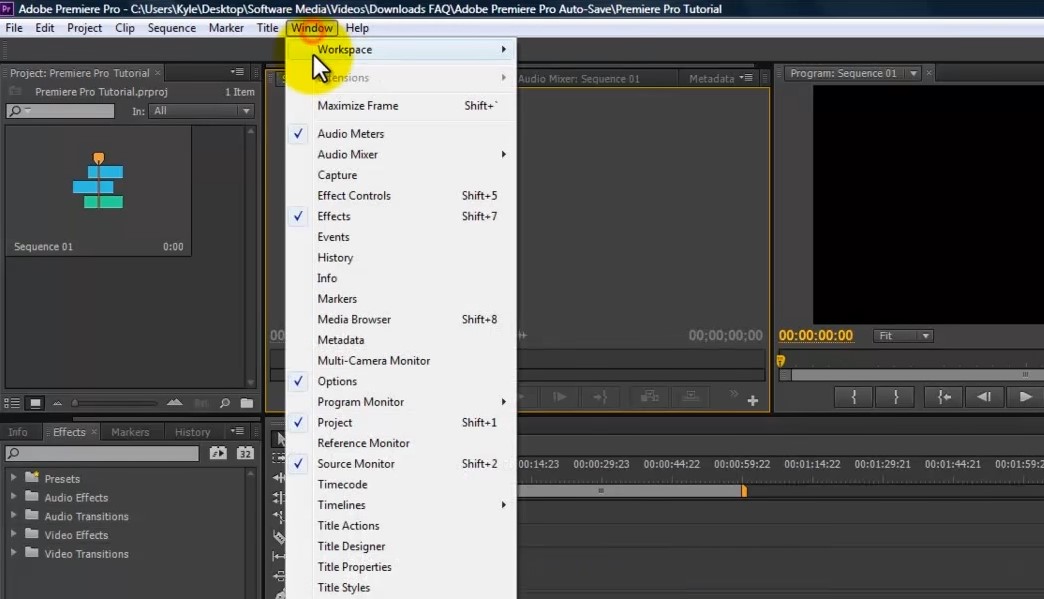
همچنین با درگ کردن هر ابزار می توانید مکان قرار گیری آن را تغییر دهید.
بخش های مختلف داشبورد adobe premiere pro cc 2018
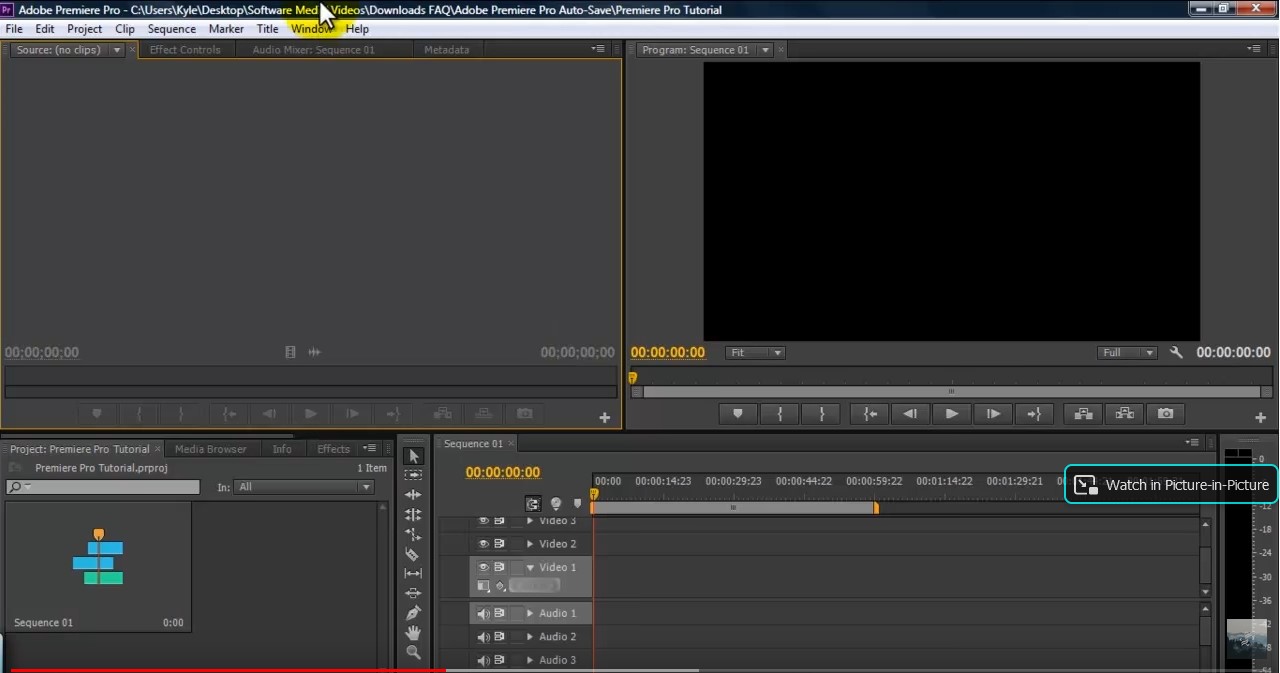
همانطور که در تصویر بالا مشاهده می کنید می توانید از قسمت Project ، پایین سمت چپ صفحه تصاویر و ویدیو های خود را مشاهده کرده و در صورت نیاز می توانید تصاویر ، صوت و ویدیو های دیگر را نیز با آن اضافه کنید.
برای این کار می توانید از دکمه New استفاده کرده و هم می توانید تصاویر را از پوشه های کامپیوتر به این قسمت درگ اند دراپ ( بکشید و رها کنید .) نمایید.
در قسمت پایین سمت راست تایم لاین شما قرار داده شده است که می توانید صوت ، ویدیو ، تصویر را به این قسمت گذاشته و ویرایش زمانی کار را انجام دهید.
در قسمت بالا سمت چپ پنل کاربری نیز دکمه هایی همانند افکت کنترل وجود دارد که می توانید با استفاده از آن ها جلوه ها و افکت های مختلف را به فیلم ، تصویر و صوت اضافه کنید و تنظیمات هر کدام را با دقت انجام دهید.
همچنین در این قسمت میکسر صدا نیز وجود دارد که می توانید واوم صوت های مختلف را کم و زیاد نمایید.
در قسمت متا دیتا نیز می توانید ، اسم ، توضیحات ، کپی رایتیگ و … را برای فیلم خود قرار دهید .
ایمپورت اطلاعات در ادوبی پریمیر
برای انتقال تصاویر و فیلم ها به آدوپ پریمیر چند راه وجود دارد ، یکی از راه ها راست کلیک کردن در قسمت پروژه ها بوده و زدن دکمه ایمپورت که به راحتی می توانید از پوشه های موجود در هارد سیستم موارد مورد نیاز را به پریمیر فراخوانی نمایید.
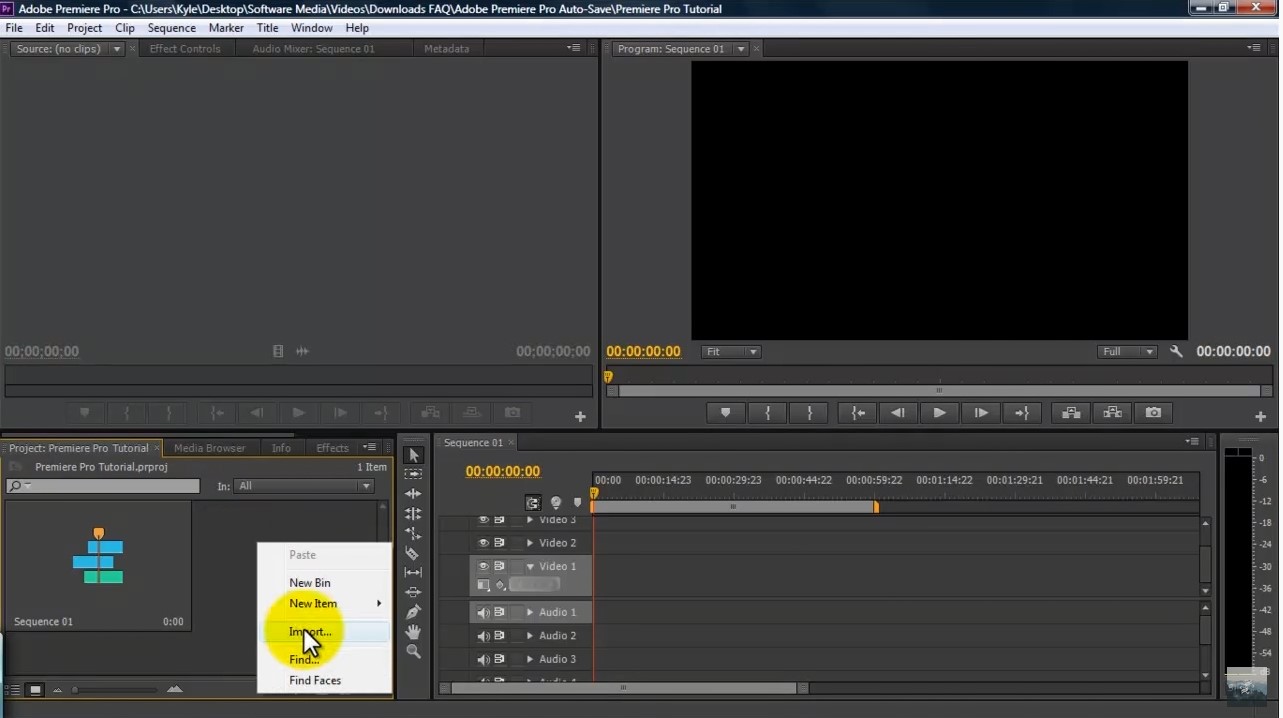
راه دیگر نیز استفاده از تب Media Browser می باشد برای اینکار باید روی تب مربوط به آن کلیک کرده و سپس با ورود به درایو مورد نظر تصاویر ، ویدیو ، و صوت مورد نظر را ایمپورت کنید.
در این قسمت می توانید نوع و فرمت فایل مورد نظر را انتخاب کرده تا جستجوی راحت تری در بین فایل های سیستم داشته باشید.
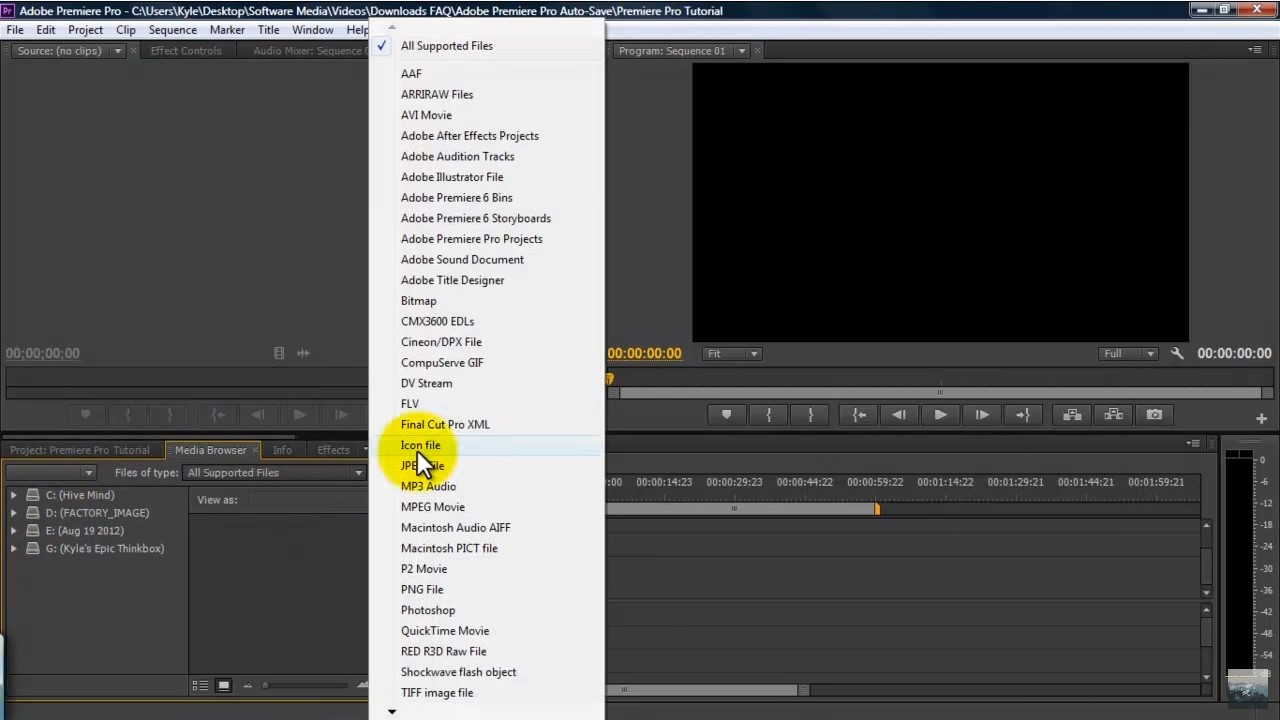
پس از انتخاب فیلم و تصویر مورد نظر باید روی فایل کلیک راست کرده و دکمه Import را فشار دهید تا فایل های وارد پریمیر شوند.
حال دوباره به سمت پروژه ها باز می گردیم تا فیلم های ایمپورت شده را مشاهده نماییم. ( همانند تصویر زیر )
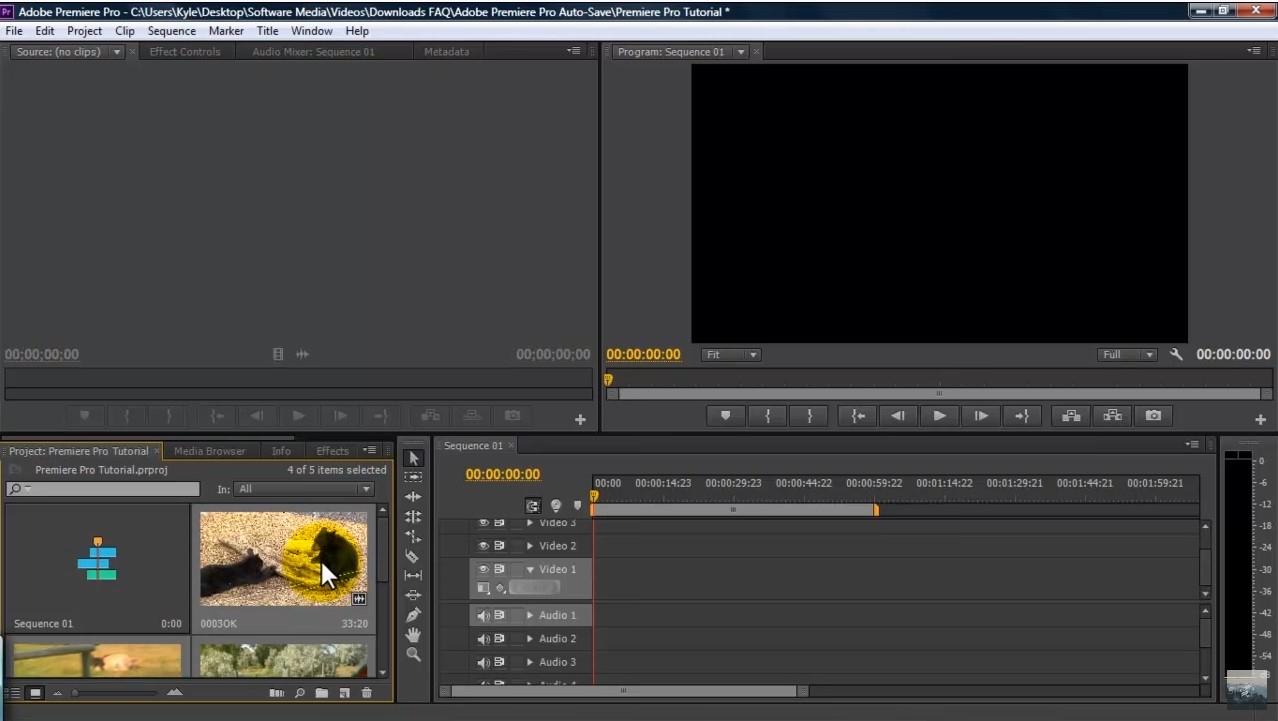
سپس می توانید با انتخاب هر فیلم و درگ کردن و رها کردن آن روی تایم لاین ، فیلم را به صورت کامل در مانیتور مشاهده نمایید و ادیت و تدوین را بر روی آن انجام دهید. ( با اینکار کل فیلم به همراه صوت وارد پروژه شده و می توانید آن را تدوین کنید.)
اگر فیلم های شما کمی طولانی و سنگین می باشد و مقدار کمی از صوت یا تصویر فیلم را نیاز دارید ، می توانید ابتدا با کلیک بر روی فایل ها در قسمت Source قسمت های مهم را جدا کرده و به تایم لاین وارد کنید.
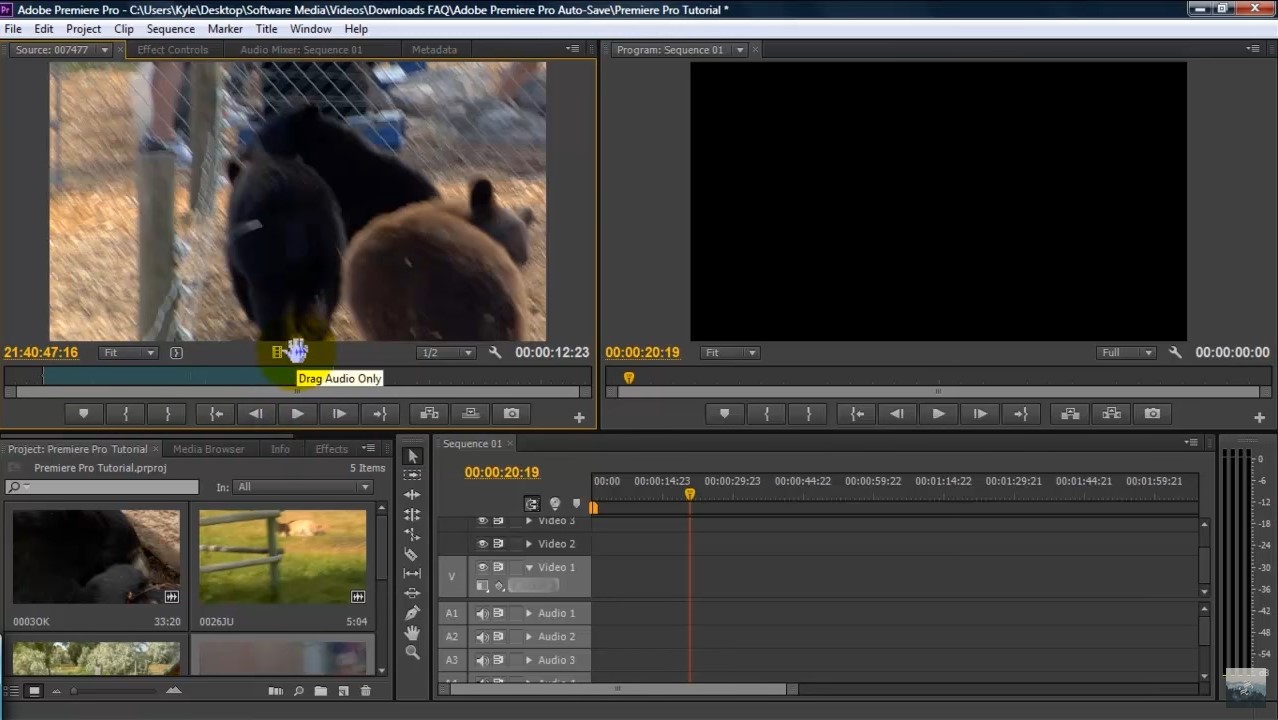
همانطور که در تصویر بالا مشاهده می کنید ، می توانید تصویر ، صوت ، فیلم و یا قسمت خاصی از فیلم به صورت جدا جدا به تایم لاین اضافه کنید.
خروجی گرفتن از پریمیر
مراحل خروجی گرفتن از پریمیر یکی از مهم ترین بخش های آموزش adobe premiere pro cc 2018 می باشد که باید به دقت انجام شود ، تا هم کیفیت خروجی عالی باشد و هم حجم کار بالا نرود.
یکی از بهترین و محبوب ترین فرمت های ویدیو H.264 می باشد. برای خروجی گرفتن با این فرمت مراحل زیر را انجام دهید.
- برای این کار ابتدا دقت کنید پنل Timeline فعال است و File> Export> Media or Control را انتخاب کنید.
- در کادر محاوره ای Export Settings ، Format: H.264 و Preset: Source Match-High itrate را انتخاب کنید.
- برای انتخاب نام و مکان فایل ، روی نام فایل کلیک کنید تا کادر محاوره ای Save As باز شود. از این مورد برای انتخاب محل خروجی و نام فایل جدید استفاده کنید و روی ذخیره کلیک کنید.
- اگر از تنظیمات راضی هستید ، روی اکسپرت کلیک کنید. یک فایل ویدئویی جدید برای شما ایجاد می شود .
به همین راحتی با انجام مراحل فوق می توانید یک خروجی صحیح از پروژه های پریمیر خود داشته باشید. اگر کامپیوتر شما دارای سی پی یو و هارد ضعیف باشد ممکن است خروجی گرفتن برای شما زمان بر شود.
بهترین آموزش adobe premiere pro cc 2018
برای حرفه شدن در تدوین ویدیو باید به بهترین آموزش adobe premiere pro cc 2018 دسترسی داشته باشید تا در سریع ترین زمان این نرم افزار را فرا بگیرید.
آموزش های زیادی در سطح نت در مورد adobe premiere pro cc 2018 وجود دارد که هر کدام بخشی از آن را توضیح داده است. اما برای اینکه به یک تدوین گر حرفه ای تبدیل شوید باید آموزش Adobe Premiere را به صورت پروژه محور تهیه کنید.
یکی از بهترین آموزش های پریمیر که هم به صورت پروژه محور بوده و هم از صفر تا صد کار با آن را آموزش می دهد ، مربوط به سایت فرادس می باشد. این مجموعه که توسط مهندس علی خسروی به صورت اختصاصی برای علاقه مندان به پریمیر تهیه شده ، کاملا ساده و بی تکلف تمام قسمت های پریمیر را توضیح داده و در ادامه میکس و تدوین ویدیو با نرم افزار پریمیر را آموزش می دهد.
علاوه بر این آموزش حرفه ای ، این سایت چندین آموزش طراحی و گرافیک دیگر نیز تهیه کرده است که برای افزایش ذوق هنری و دادن دید گرافیکی بسیار مفید هستند.
سایت فرادرس یکی از بزرگترین سایت های آموزش آنلاین کشور ، آموزش های ارزان و با کیفیت زیادی در زمینه های دیگر نیز دارد که با مراجعه به سایت می توانید با جستجو حوزه مورد نظر به آن ها دسترسی داشته باشید.